需要转发一些邮件到另一个地址,或者你想把Outlook或Gmail的所有邮件转发到一个新的收件箱?Outlook和Gmail都有简单的设置和忘记的方法来自动化转发过程。
我们将告诉你如何将Outlook邮件转发到Gmail,反之亦然,无论你是在网络上还是在桌面上使用Outlook。
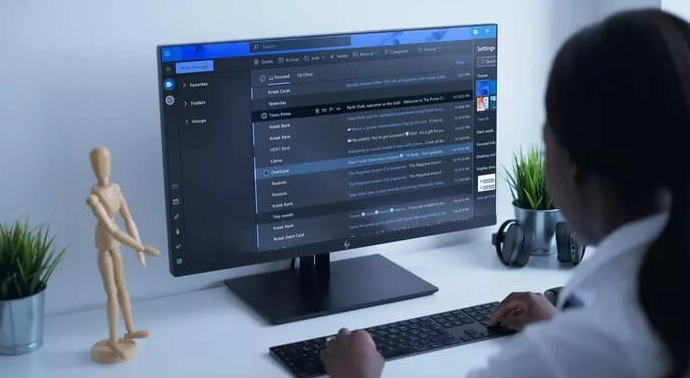
如何在Outlook桌面上自动转发邮件
首先,我们将介绍如何在Outlook的桌面版中自动转发邮件到Gmail。要做到这一点,你需要使用这些步骤创建一个规则:
1. 打开Outlook。如果你使用的是细长的简化功能区,点击功能区最右边的三点按钮,选择规则>管理规则和警报。如果你使用的是较大的经典功能区,找到移动部分,选择规则>管理规则和警报。
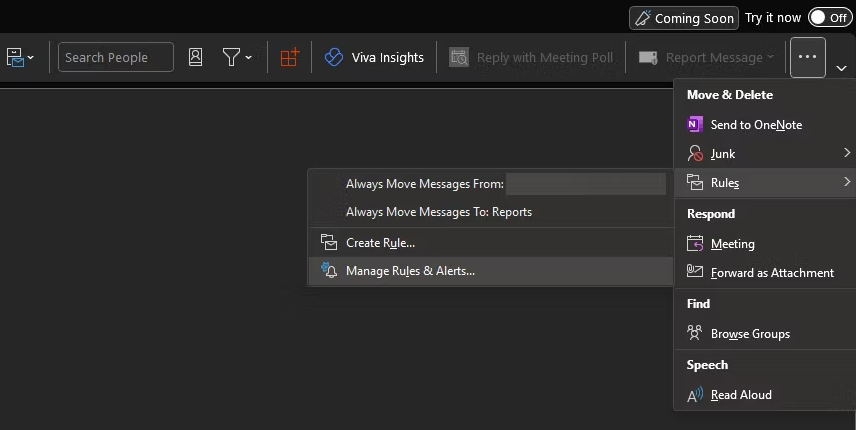
2. 在出现的窗口中,点击新建规则。
3. 在 "从空白规则开始 "下,选择 "对我收到的邮件应用规则"。点击下一步。
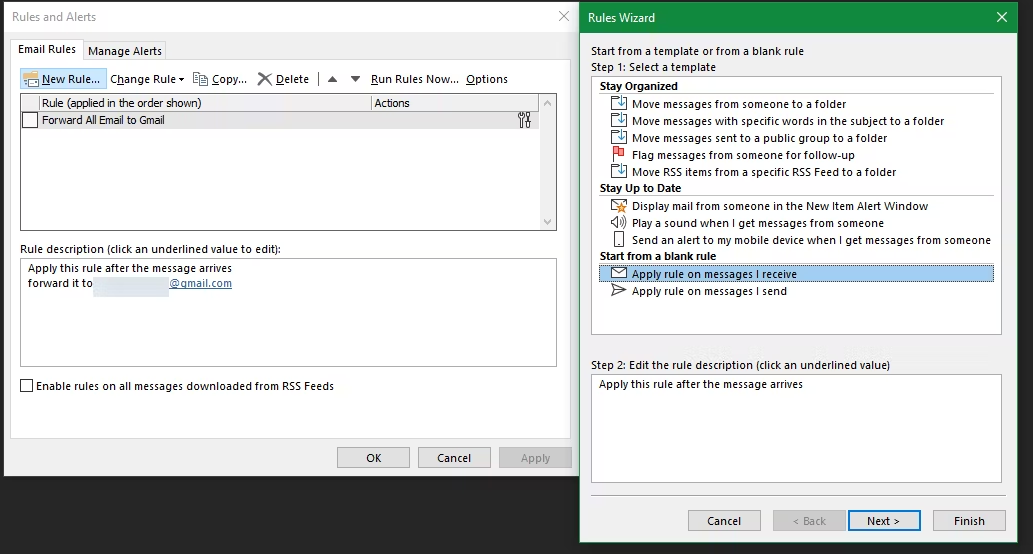
4. 选择你想转发的邮件种类的标准。如果你想转发所有的邮件,就把本页的每个框都留空。点击 "下一步",如果你看到一个对话框警告说此规则将适用于所有邮件,请确认提示。
5. 在下一个窗口的第1步,选择转发到人或公共组。(如果你愿意,把它作为附件转发给人们或公共团体也行)。然后在第2步,点击链接文本人民或公共团体。
6. 在出现的规则地址框中,在底部的收件人框中输入一个电子邮件地址,将所有电子邮件转发到该地址。你可以在上面的方框中选择你的联系人,而不是手动输入地址,而且可以输入你喜欢的多个地址。完成后点击确定,然后在规则向导窗口中点击下一步。

7. 接下来,你可以选择某些你想从这个规则中排除的电子邮件的标准。你不需要选择任何东西,但如果你愿意,你可以过滤来自某些发件人的邮件或包含特定词汇的邮件,比如说。当你满意时,点击下一步。
8. 最后,为你的规则输入一个名称,以便将来容易找到它。然后确保 "打开此规则 "被选中,并点击 "完成"。如果你也想现在就转发收件箱中所有匹配的邮件,也要勾选 "现在对已在 "收件箱 "中的邮件运行此规则"。
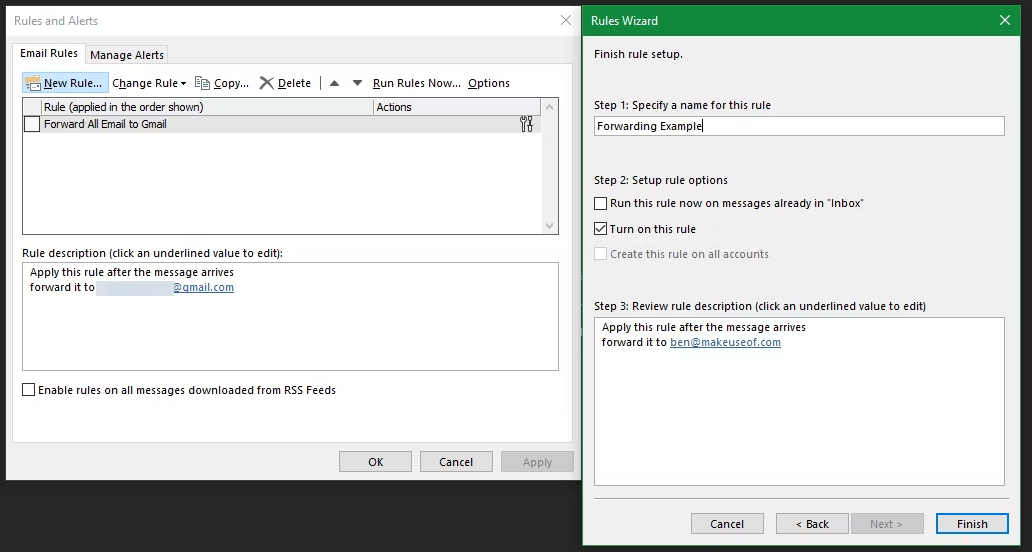
你已经完成了将你的Outlook信息转发到Gmail(或任何其他电子邮件地址)。你收到的每一封邮件(或者只有那些符合你设定的标准的邮件,如果你指定了任何标准)都会被转发到你指定的地址。
要停止转发Outlook邮件,只需回到主选项卡,点击规则>管理规则和警报,并取消你想禁用的规则旁边的复选框。你可以在任何时候拨动这个复选框,以启用或禁用转发功能。
如何在Gmail中自动转发邮件
想在Gmail中自动转发邮件?这是一个类似于Outlook中转发的过程,但有一个主要区别。在Outlook中转发邮件时,你不需要在转发地址的账户上做任何事情。然而,在Gmail中,接收电子邮件的地址必须授予你转发电子邮件的权限。
如何在Gmail中添加转发地址
自动转发Gmail邮件的第一步是添加转发地址。要做到这一点:
1. 打开Gmail,点击右上角的齿轮,然后选择查看所有设置,进入Gmail选项。
2. 打开转发和POP/IMAP标签。
3. 在页面顶部的 "转发 "子标题下,点击添加一个转发地址。
4. 在弹出的窗口中,输入你想转发邮件的电子邮件地址。注意,你一次只能输入一个电子邮件地址。完成后点击下一步。
5. 你会看到一个新的对话框;点击里面的继续。
6. 所选的电子邮件地址将收到一封电子邮件。拥有者必须点击里面的链接,授予你的Gmail地址转发邮件的权限。另外,你也可以从电子邮件中复制并粘贴代码到Gmail页面的方框中。
一旦你得到批准,你就可以在同一个Gmail设置页面上轻松地将所有邮件自动转发到新地址。启用传入邮件的副本转发按钮,然后从下拉列表中选择你的转发地址。
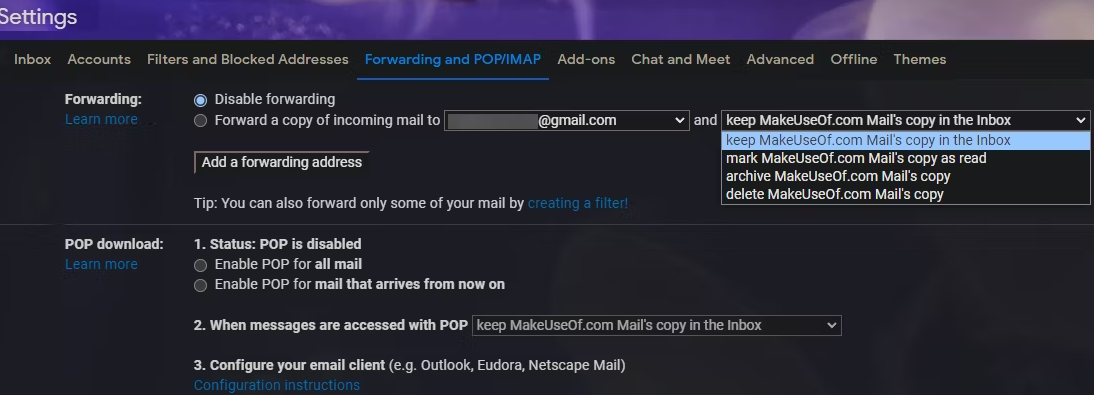
使用第二个方框,你可以从四个选项中选择如何处理收件箱中的原始邮件:
将我的副本保留在收件箱中,这将使该邮件在你的Gmail收件箱中不被触动。
将我的副本标记为已读,这意味着它在你的Gmail账户中不会被显示为新邮件。
将我的副本存档,这样它就不在你的主收件箱中了。
删除我的副本,如果你根本不想要它。
在Gmail中过滤转发的邮件
如果你不想转发Gmail中的所有邮件,可以使用下面的步骤来创建一个智能的Gmail过滤器,只转发某些邮件。注意,Gmail过滤器只会转发新邮件,所以这不适用于旧邮件:
1. 进入Gmail,点击齿轮>查看所有设置,然后跳到过滤器和被阻止的地址标签。
2. 在过滤器列表的底部,点击创建一个新的过滤器。
3. 输入你想转发的邮件的标准。如果你想转发所有的电子邮件,只需在收件人栏中输入你的电子邮件地址。完成后,点击创建过滤器。
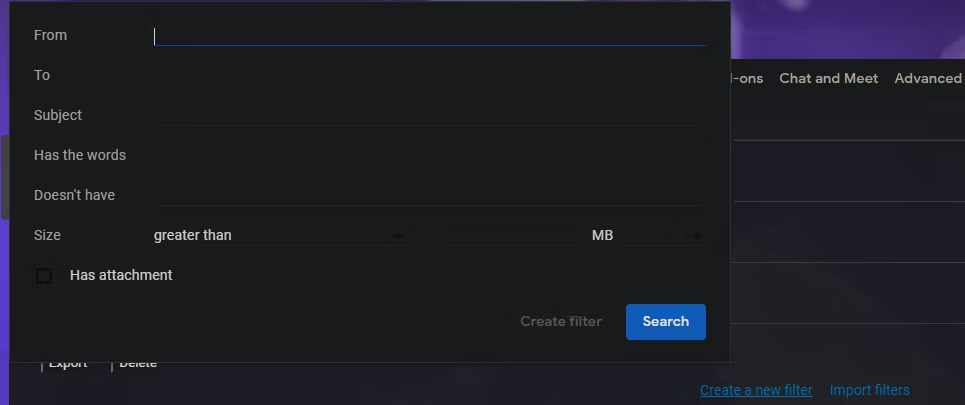
4. 在下一个屏幕上,勾选 "转发到"。从下拉菜单中,选择你想转发适用的邮件的转发地址。如果你没有看到正确的地址,请点击添加转发地址,并按照上面列出的步骤添加一个已批准的地址。
5. 如果你愿意,启用任何其他选项,然后点击创建过滤器。
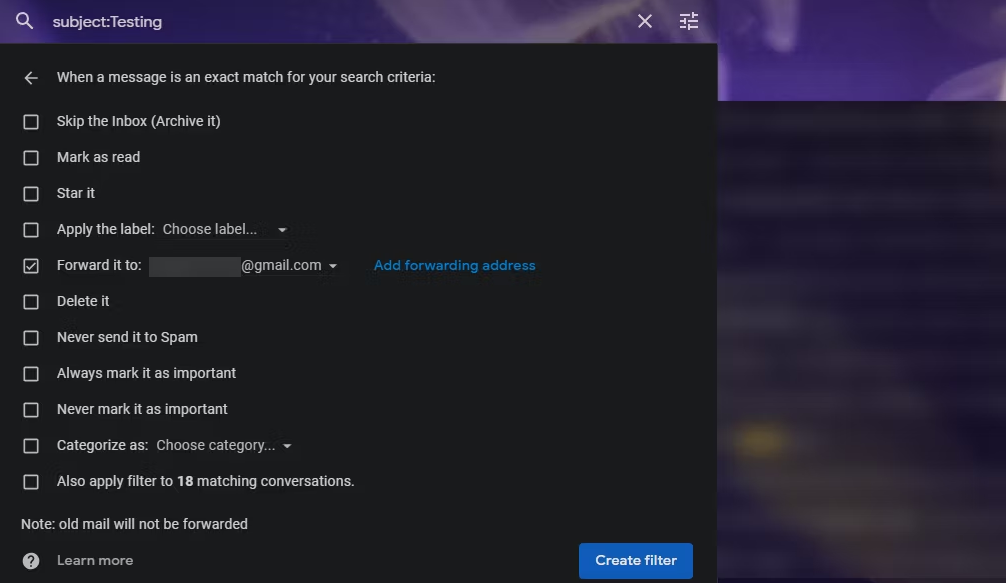
要停止转发邮件,请回到 "设置">"过滤器和被阻止的地址",点击你想删除的规则旁边的删除。
如何在 Outlook.com 中自动转发电子邮件
最后,让我们看看如何从网页版的Outlook转发邮件。
首先,登录Outlook.com邮件,点击右上角的设置齿轮。向下滚动到出现的侧边栏的底部,选择查看所有Outlook设置。
在出现的屏幕上,确保你在最左边选择了邮件标签,然后在下一个标签中选择转发部分。在这一点上,你可能需要在继续前进之前验证你的身份。
之后,在转发页面,勾选启用转发选项,并输入你想转发的电子邮件地址。如果你勾选保留转发邮件的副本,它们也会留在你的Outlook收件箱中。

点击底部的 "保存 "来完成这一过程。这就是将邮件从Outlook的网络应用转发到Gmail或其他服务的全部过程。要禁用转发,只需回到这个页面,取消勾选启用转发框,并再次点击保存。
如何从Outlook Web上只转发部分邮件
如果你不想转发所有的邮件,Outlook的网络版也可以让你用你选择的任何标准过滤邮件。要设置这一点,如上所述,回到设置>邮件,然后打开规则部分。
在这里,为你的新规则在顶部输入一个名称,然后在添加条件下拉框中选择一个项目。如果你想指定多个条件,请使用添加另一个条件链接。
接下来,在 "添加动作 "下,选择 "转发 "或 "转发为附件"。在旁边的方框中输入你想转发这些信息的电子邮件地址。如果你不希望这个规则转发某些邮件,请点击添加一个例外。
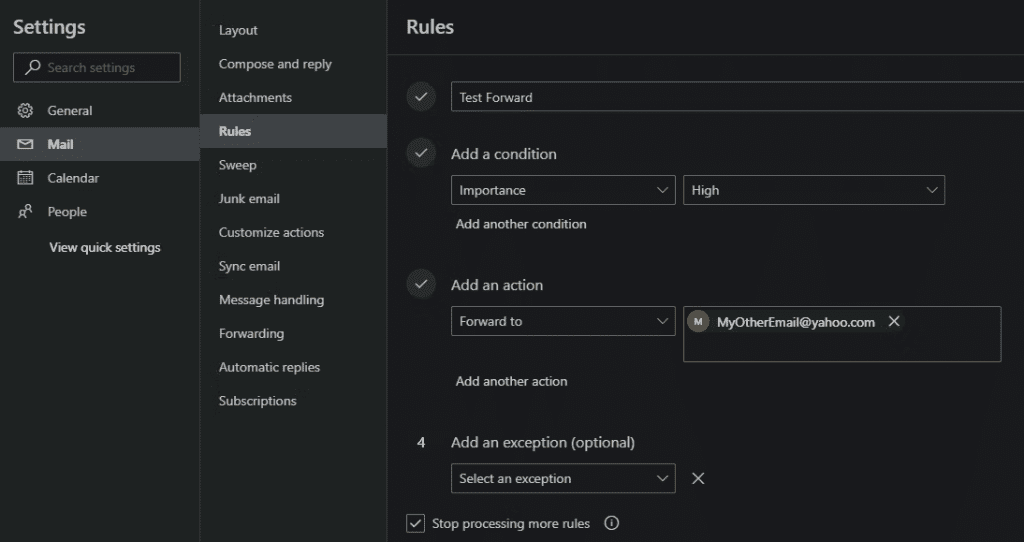
如果你想让你的Outlook规则的其余部分适用于被转发的邮件,确保停止处理更多的规则不被选中。当你完成后,选择保存。
如何将Outlook邮件和联系人导入到Gmail中
上面,我们看了如何将所有新的Outlook邮件转发到你的Gmail帐户。如果你愿意,你也可以使用Gmail的导入工具,在一个简单的步骤中把当前收件箱中的邮件,加上你的联系人带过来。注意,这几乎适用于任何电子邮件地址,而不仅仅是Outlook。
打开你的Gmail账户,点击右上角的齿轮图标,然后选择查看所有设置。沿着顶部选择账户和导入,并在该页面上点击导入邮件和联系人。
这将打开一个新窗口。输入你想导入的Outlook电子邮件地址(或任何其他电子邮件地址)。在确认其凭证后,你会看到一个你必须授予的权限列表。
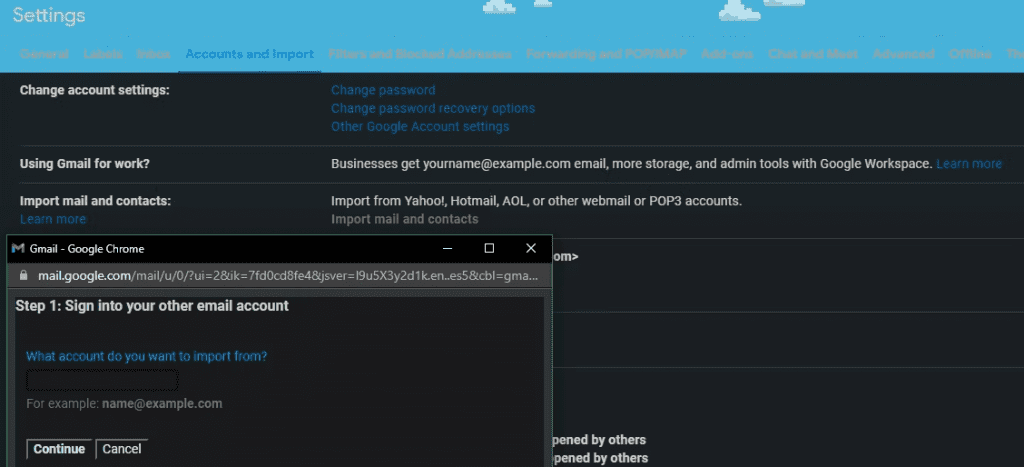
点击 "是 "来接受它们。最后,你会看到一个导入选项窗口。如果你想的话,请选择导入邮件和导入联系人的方框。你也可以勾选导入30天内的新邮件,不过如果你已经做了上面的转发,这就没有必要了。
根据你在Outlook中有多少邮件,这可能需要一些时间。你的邮件会随着进度出现在Gmail中。
如何将重要的Outlook联系人转为谷歌联系人
如果上述工具由于某种原因没有发挥作用,你可以使用谷歌联系人导入工具将你的Outlook联系人转移到Gmail。当登录到你的Gmail账户时,打开谷歌联系人。在屏幕的左侧,选择导入。

Gmail会要求你提供一个包含你的联系人的CSV文件。
转发Outlook和Gmail邮件已完成
现在你知道如何将Outlook转发到Gmail,反之亦然。无论你只是转移一些重要的信息,还是想完全转换供应商,这都不难完成。
版权声明:文章仅代表作者观点,版权归原作者所有,欢迎分享本文,转载请保留出处!


